欢迎您访问我爱IT技术网,下面是小编精心为你准备的电脑教程关于【AI与PS结合制作非常有冲击的促销立体字】,下面是详细的教程内容。
AI与PS结合制作非常有冲击的促销立体字
文字中的立体部分是在AI完成的,同样也可以在PS中完成。文字表面需要用图层样式及素材增加质感,再装饰一点光晕,加上放射背景等,效果非常有冲击力。
最终效果

1、首先打开AI软件,输入文字,排好位置。

2、打散文字,变成矢量路径。

3、选择菜单:效果 > 3D > 凸出和斜角。
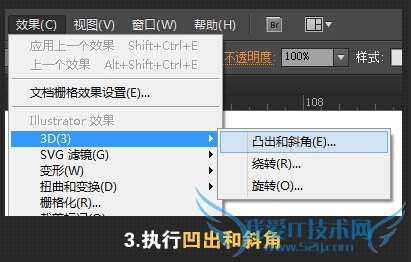
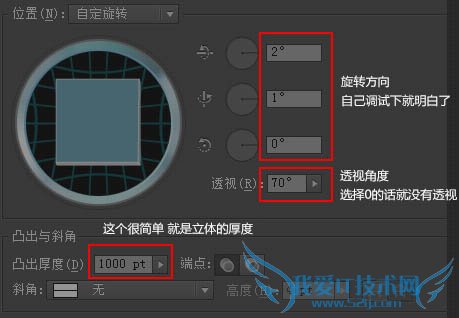
4、完成设置点击确认,效果如下图。

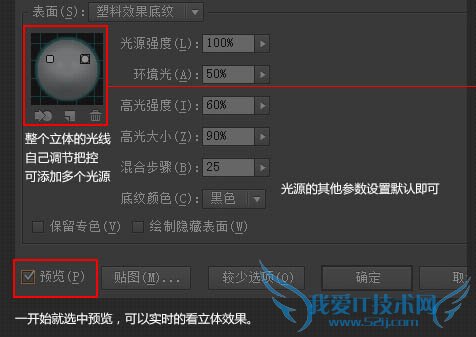
5、复制一份备用,然后选中,执行“扩展外观”。
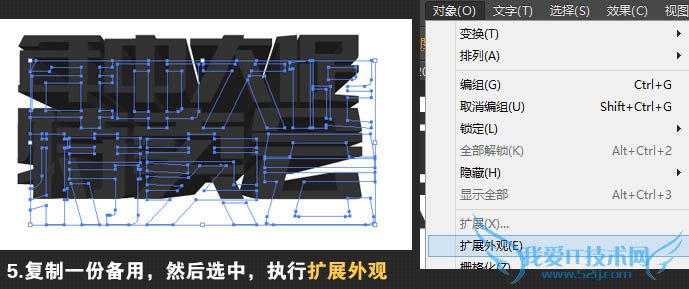
6、选择后右键,取消编组,再一次取消编组,把文字和立体的部分分离出来。
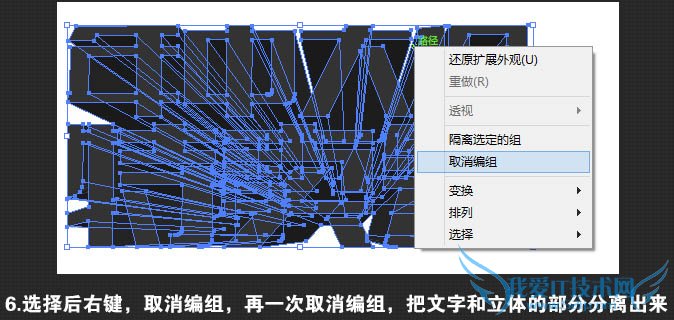
7、此时AI部分的操作就已经全部结束了,接下来打开PS软件,AI里选中刚才分离出来的文字,按Ctrl + C复制,再到PS里Ctrl + V 粘贴为智能对象,目的是放大缩小都不会模糊。
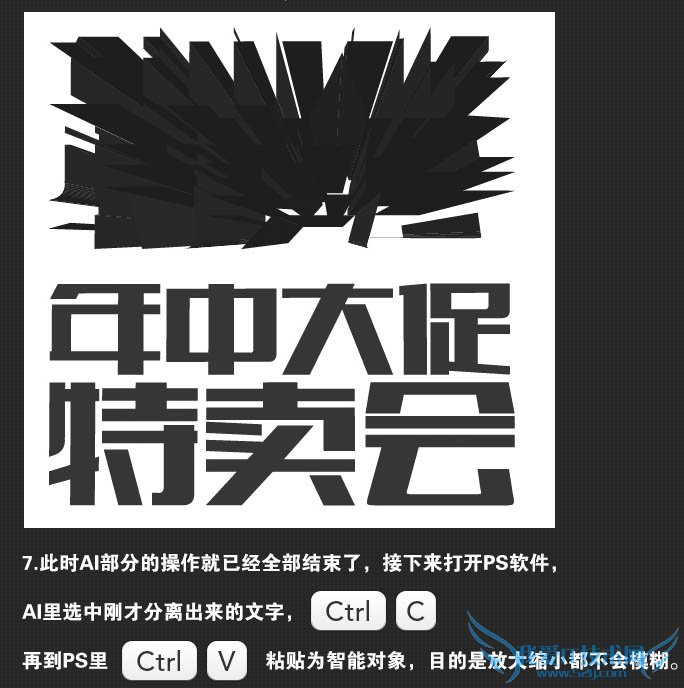
8、选中两个图层,居中对齐,组成在AI里设计的立体效果,现在就开始在PS里添加样式进行设计了。
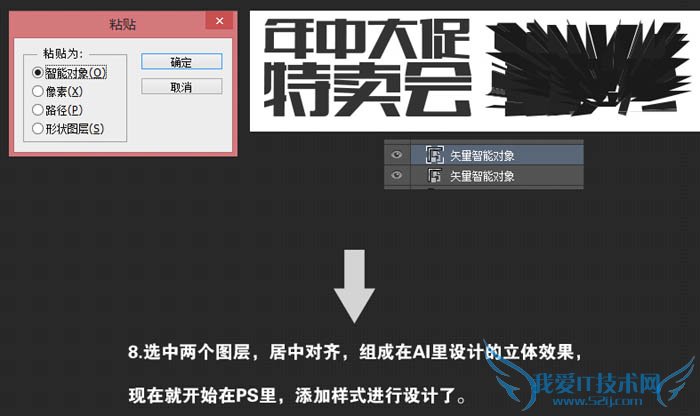
这里会有细缝,没有关系,可多复制几层看不出来了。

9、背景加个渐变底色,文字部分加渐变黄色,内发光,描边,立体部分混合模式选“颜色”。

10、在网上随便找张三角形图,去色,叠加模式选择“亮光模式”,透明度根据实际随意调节,如果不明显可再复制一层。

11、立体部分感觉明暗对比不够强烈,可新建一个图层,直接在上面画需要加暗的部分,然后选择颜色加深,根据实际效果调节透明度。
再新建一个图层,画椭圆,高斯模糊,做整体的阴影。
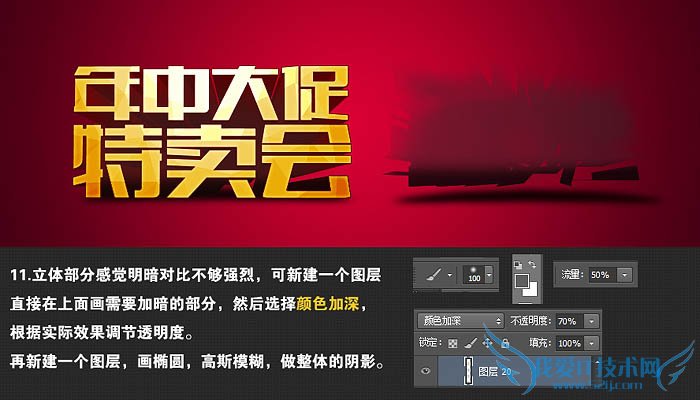
12、在网上找几张光线特效,叠加模式选择“滤色”,背景再加入发散的光线,突出文字。


13、发散光线做法,先新建个长方形形状,Ctrl + T 透视变形为三角形,把中心点移动最低端,选择15度,接着按Ctrl + Alt + Shift + T 重复多次直至形成一个整圆,添加图层蒙版,加黑吧渐变弱化边缘,选择叠加模式“柔光”,调节合适透明度。

14、最后加入一些动感立体块,增强视觉冲击力。
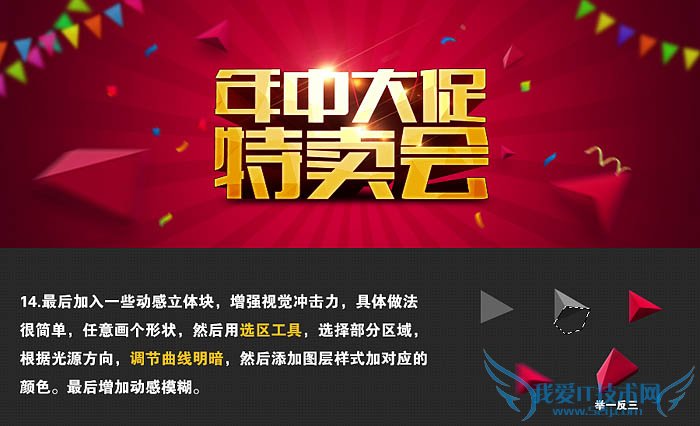
最终效果:

注:更多精彩教程请关注我爱IT技术网photoshop教程栏目,我爱IT技术网PS群:339853166欢迎你的加入
关于AI与PS结合制作非常有冲击的促销立体字的相关讨论如下:
相关问题:求立体字制作方法
答:立体字PS里制作非常麻烦,效果还不理想,最好还是用矢量软件制作,比如CDR、AI。 CDR打完字点个立体工具拖动鼠标就出立... >>详细
相关问题:用PS怎么做立体字?
答:你好,PS可以做出类似这样效果的方法很多,下面提供使用比较简单的一种——使用“3D工具”制作(所用PS版本为CC): 1.根据需要尺寸新建一个文件,输入所需字体,将图层格栅化,然后微调一下几种字体的位置达到所需效果: 2.选中格栅化后的文字图层... >>详细
相关问题:求这种立体字的制作教程,最好是AI或者PS的
答:AI里面打字 然后创建轮廓 然后菜单栏3D效果 突出和斜角 然后透视 自己测试 找到最好的距离 然后 确定 点击对象 拓展外观 -拓展 单独拿出这两个 去PS里面 后面的调成深红色 前面的加效果 很简单 但是要有耐心 >>详细
- 评论列表(网友评论仅供网友表达个人看法,并不表明本站同意其观点或证实其描述)
-
